win11电脑查看显卡信息的教程 win11如何查看电脑的显卡配置信息
更新时间:2023-09-27 12:00:30作者:yang
在使用电脑时,了解电脑的显卡配置信息是非常重要的,而在最新的操作系统Windows 11中,查看电脑的显卡配置信息也有了新的方法。本文将为大家介绍win11电脑查看显卡信息的教程,帮助大家了解如何快速获取电脑的显卡配置信息。无论是为了游戏需求还是日常使用,了解显卡配置信息都能够帮助我们更好地调整电脑性能,提升使用体验。让我们一起来看看吧!
具体方法如下:
1、win11查看电脑显卡信息,首先,打开Windows11系统电脑后,在桌面上找到我的电脑并选中,然后在点击鼠标右键。
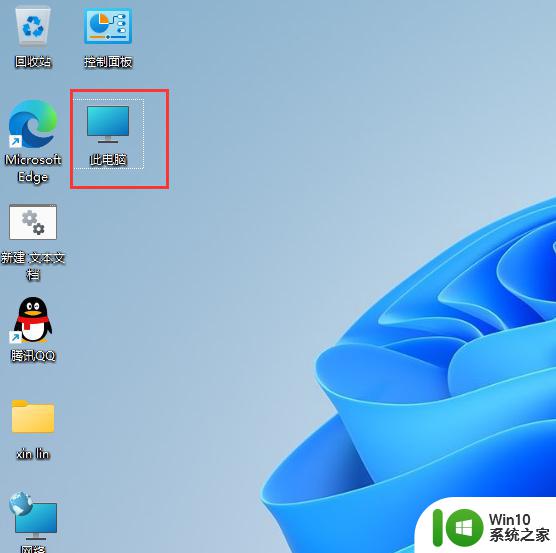
2、右击【此电脑】点击属性。
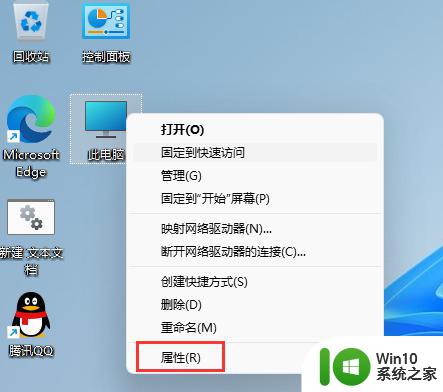
3、进入到属性后,直接在右侧菜单中选择【设备管理器】。
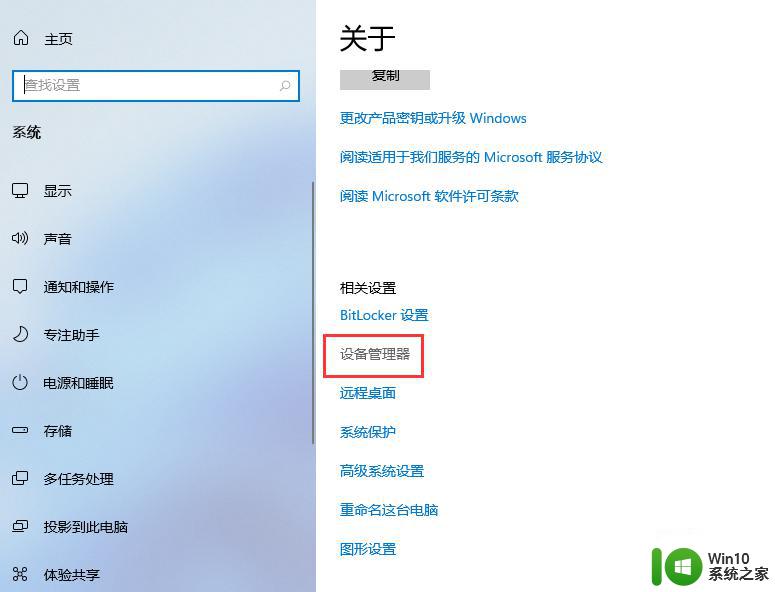
4、进入到【设备管理器】后,点击【显示适配器】就可以查看显卡信息了。
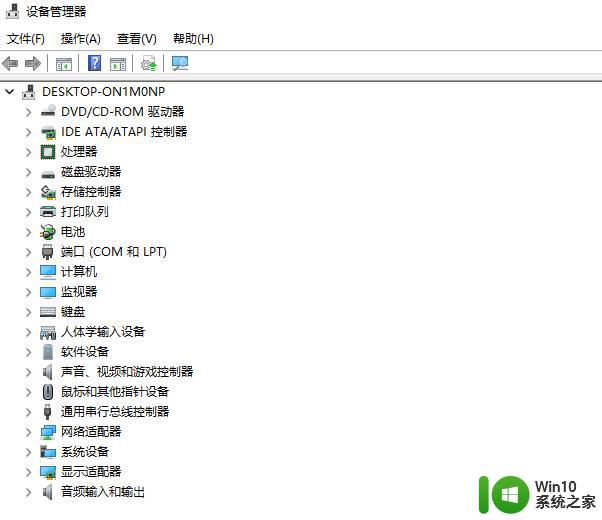
以上就是Win11电脑查看显卡信息的教程的全部内容,有需要的用户可以根据小编的步骤操作,希望对大家有所帮助。
win11电脑查看显卡信息的教程 win11如何查看电脑的显卡配置信息相关教程
- win11查看显卡配置的方法 win11如何查看显卡配置
- win11显卡显存在哪个位置查看 win11如何查看电脑显卡显存
- win11激活状态查询步骤 如何查看win11激活信息
- 电脑配置win11怎么看 win11如何查看电脑配置
- win11设置中的电脑型号 如何修改Win11系统信息中的电脑型号
- win11系统查看电池情况的教程 Windows 11如何查看电池百分比
- win11微信消息弹窗 电脑版微信消息弹窗自动弹出解决方法
- win11网卡地址怎么看 Win11如何查看网卡的硬件mac地址
- win11怎么查看显示器属性 win11如何查看显示器参数
- 查看win11系统版本号的方法 如何查看电脑的Windows 11系统版本号
- 查看win11笔记本电脑电池健康状况的方法 win11笔记本电脑电池健康状况如何查看
- win11查看系统驱动版本方法 win11如何查看电脑驱动版本
- win11系统启动explorer.exe无响应怎么解决 Win11系统启动时explorer.exe停止工作如何处理
- win11显卡控制面板不见了如何找回 win11显卡控制面板丢失怎么办
- win11安卓子系统更新到1.8.32836.0版本 可以调用gpu独立显卡 Win11安卓子系统1.8.32836.0版本GPU独立显卡支持
- Win11电脑中服务器时间与本地时间不一致如何处理 Win11电脑服务器时间与本地时间不同怎么办
win11系统教程推荐
- 1 win11安卓子系统更新到1.8.32836.0版本 可以调用gpu独立显卡 Win11安卓子系统1.8.32836.0版本GPU独立显卡支持
- 2 Win11电脑中服务器时间与本地时间不一致如何处理 Win11电脑服务器时间与本地时间不同怎么办
- 3 win11系统禁用笔记本自带键盘的有效方法 如何在win11系统下禁用笔记本自带键盘
- 4 升级Win11 22000.588时提示“不满足系统要求”如何解决 Win11 22000.588系统要求不满足怎么办
- 5 预览体验计划win11更新不了如何解决 Win11更新失败怎么办
- 6 Win11系统蓝屏显示你的电脑遇到问题需要重新启动如何解决 Win11系统蓝屏显示如何定位和解决问题
- 7 win11自动修复提示无法修复你的电脑srttrail.txt如何解决 Win11自动修复提示srttrail.txt无法修复解决方法
- 8 开启tpm还是显示不支持win11系统如何解决 如何在不支持Win11系统的设备上开启TPM功能
- 9 华硕笔记本升级win11错误代码0xC1900101或0x80070002的解决方法 华硕笔记本win11升级失败解决方法
- 10 win11玩游戏老是弹出输入法解决方法 Win11玩游戏输入法弹出怎么办
win11系统推荐
- 1 win11系统下载纯净版iso镜像文件
- 2 windows11正式版安装包下载地址v2023.10
- 3 windows11中文版下载地址v2023.08
- 4 win11预览版2023.08中文iso镜像下载v2023.08
- 5 windows11 2023.07 beta版iso镜像下载v2023.07
- 6 windows11 2023.06正式版iso镜像下载v2023.06
- 7 win11安卓子系统Windows Subsystem For Android离线下载
- 8 游戏专用Ghost win11 64位智能装机版
- 9 中关村win11 64位中文版镜像
- 10 戴尔笔记本专用win11 64位 最新官方版